複数枚の原稿を1枚にまとめてコピーする
複数枚の原稿を、用紙の片面または両面に集約してコピーします。用紙を節約してコピーしたいときに便利です。
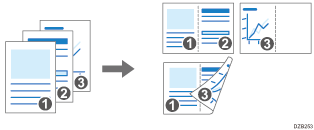
原稿の方向と集約するページ数によって、コピーの配置や縮小率が異なります。
原稿の方向 | 2枚ごと集約 | 4枚ごと集約 | 8枚ごと集約 |
|---|---|---|---|
 |  |  |  |
 |  |  |  |
 ホーム画面で[コピー]を押す。
ホーム画面で[コピー]を押す。
 コピー画面で[片面→2枚ごと集約]を押す。
コピー画面で[片面→2枚ごと集約]を押す。

キーに表示されている設定以外で集約するとき
[両面/集約/分割]を押す。
[両面/集約]を押す。

原稿/印刷面/集約について設定する。
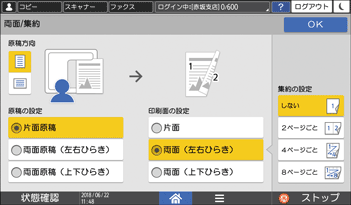
原稿方向:原稿をセットする方向を設定します。
原稿の設定:コピーする原稿の状態(片面/両面(ひらき方向))を設定します。
印刷面の設定:コピーの仕上がり(片面/両面(ひらき方向))を設定します。
集約の設定:片面に何ページ集約するかを設定します。
 [用紙選択]を押してコピーする用紙を選択する。
[用紙選択]を押してコピーする用紙を選択する。
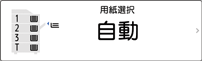
 原稿をセットする。
原稿をセットする。
縦書き原稿など、右ページ→左ページの順に配置したいときは、原稿の天地を逆にして自動原稿送り装置(ADF)にセットします。
例:2ページごと集約のとき
セット方向 | コピー結果 |
|---|---|
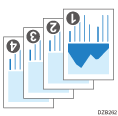 | 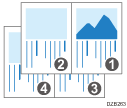 |
 [スタート]を押す。
[スタート]を押す。
原稿ガラスに原稿をセットしたときは、原稿の枚数によっては、すべての原稿を読み取ったあと[読取終了]を押します。

集約するときの縮小率は25%が最小の倍率となります。たとえば、A3サイズの原稿を、[片面→4枚ごと集約]でA4サイズの用紙に集約すると、縮小率が25%を下回るため画像が欠けてコピーされます。
集約の設定ができます。以下の項目で設定します。
設定画面のタイプ:標準
[コピー/ドキュメントボックス設定]
 [両面/集約]
[両面/集約] [集約]
[集約][集約時並び順]:集約したときの並び順の変更
[集約コピー仕切り線]:仕切り線の設定
[コピー/ドキュメントボックス設定]
 [編集/印字]
[編集/印字] [消去]
[消去][集約コピー時枠消去]:余白を付けて集約するために原稿の周辺(枠)を消去するかどうかの設定
設定画面のタイプ:従来
[本体機能設定]
 [コピー/ドキュメントボックス設定]
[コピー/ドキュメントボックス設定] [基本編集設定]
[基本編集設定][集約コピー時枠消去]:余白をつけて集約するために原稿の周辺(枠)を消去するかどうかの設定
[集約時並び順]:集約したときの並び順の変更
[集約コピー仕切り線]:仕切り線の設定
コピー画面に表示される集約コピーのキーを、異なる設定の集約コピーのキーに変更できます。
設定画面のタイプ:標準
設定画面のタイプ:従来
